همانطوری که میدانید یکی از روشهای که ممکن است باعث لو رفتن فعالیتهای شما بشود سو استفاده از حافظه مرورگرها هست.
در اکثر مرورگرها یک حالت خصوصی یا ناشناس وجود دارد که با فعال کردن آن، صفحاتی را که باز میکنید و یا فایلهایی را که دانلود میکنید، در سابقه مرورگر شما ثبت نمیشوند.
این ویژگی زمانی به کار می آید که شما از یک کامپیوتر عمومی، مثلا در یک کتابخانه یا کافی نت استفاده میکنید. برای مواقعی که میخواهید در حالت مخفی به وبگردی مشغول باشید، Google Chrome حالت مرور ناشناس را ارائه میدهد.
حالت ناشناس کروم، حالتی مشابه Stealther در مرورگر فایرفاکس و یا private browsing در مرورگر سافاری مک میباشد که امکانی برای حفظ حریم شخصی کاربران ایجاد کرده است.
گوشیهای هوشمند ابزار حیاتی زندگی و در عین حال یک کابوس حفظ حریم خصوصی هستند. خوشبختانه، سازندگان تلفن همراه، راههای زیادی مانند استفاده از حالت ناشناس مرورگر را برای محافظت از اطلاعات کاربران خود ارائه میدهند.
برای محافظت از حریم شخصی در تلفن های همراه، معمولا اولین کاری که انجام می دهیم، رمز گذاری برای تلفن همراه است. اگر کسی به رمز شما دسترسی نداشته باشد، هرگز نمی تواند از محتویات گوشی شما مطلع شود. برای محافظت از اطلاعات مرورگر تلفن همراه مانند سایت هایی که از آن ها دیدن کرده اید، عکس ها و فایل هایی که دانلود کرده اید، می توانیدد از حالت ناشناس مرورگر استفاده کنید.
حالت ناشناس گوگل کروم یا incognito چیست؟
کلمه incognito به معنای پنهان کردن هویت واقعی است. حالت ناشناس در دستگاه های اندرویدی دقیقاً همین است. این راهی برای پنهان شدن در حین سفر به وب است. همانطور که در Google Chrome در اندروید متوجه شدیم، حالت ناشناس سابقه مرور شما را پنهان میکند تا دیگران نتوانند وبسایت هایی را که بازدید کردهاید ببینند. در واقع، رد پای شما را در سراسر وب می پوشاند.
در ساده ترین حالت، incognito از دیدن سابقه مرورگر شما توسط افرادی که از دستگاه شما را در اختیار دارند، جلوگیری می کند. در حالت ناشناس مرورگر، کوکی ها ، مجوز ها و سابقه ی مرورگر شما در جایی ذخیره نشده و به محض بستن مرورگر، این اطلاعات نیز از بین می روند.
البته شما می توانید در استفاده از حالت عادی مرورگر نیز به صورت دستی، سابقه ی مرورگر خود را پاک کنید.
حالت ناشناس کروم از دیدگاه گوگل
مطالعه صفحات وب در مد incognito مرورگر Google Chrome آنرا از ذخیره هرگونه اطلاعات از وب سایتهای بازدید شده توسط شما معاف میدارد. هرچند وبسایتهایی که شما از آنها بازدید میکنید اطلاعات مرورگری شما را ذخیره میکنند. تمامی فایلهایی که در کامپیوترتان ذخیره شدند، همچنان در کامپیوتر شما باقی میمانند. به عنوان مثال اگر شما با استفاده از مد incognito به گوگل اکانت در سایت google.com وارد شوید تمامی جستجوهای شما در وب در history گوگل شما ذخیره خواهد شد. در نتیجه اگر شما میخواهید از اینکه تمامی تاریخچه جستجوهای شما در گوگل اکانت تان ذخیره نشده مطمئن شوید، باید که سرویس "Google Web History tracking" را غیر فعال کنید.
به عبارت دقیقتر، مرورگر تنها اطلاعات را ذخیره نخواهد کرد و مقصدها و مسیرهایی که از آن طریق صفحات به شما میرسند (مثلا ISP) همچنان کما فی السابق توانایی log کردن هر آنچه شما دیدهاید را دارند که البته امری بدیهی است.
تاریخچه مرور وب شما ذخیره نخواهد شد، تمامی کوکیها پس از بستن صفحه پاک خواهند شد و هیچ فایلی ذخیره نخواهد شد. اما اگر شما تغییری در منوی bookmarkها و یا لیست یا هر تغییری در تنظیمات عمومی بدهید همگی در هر دو مد incognito با عادی ذخیره خواهد شد.
مد incognito یا حالت ناشناس گوگل کروم چه موقع برای ما مفید خواهد بود؟
اگر شما میخواهید کسی از نزدیکانتان در منزل یا محیط کار از انچه شما در اینترنت مرور میکنید با خبر نشود و یا میخواهید برای همسرتان هدیهای بگیرید که نیاز دارید کمی در خصوص آن در اینترنت جستجو کنید بدون آنکه وی از موضوع هدیه با خبر شود! و هر عنوان مشابه دیگر incognito به کمکتان خواهد آمد. دقت کنید که منظور از این موضوع تنها به history و cache مرورگر شما محدود میشود.
چگونه به حالت ناشناس کروم وارد شویم؟
برای استفاده از این مد ۳ روش کلی پیش روی شماست:
۱) با استفاده کیبورد و با استفاده از میانبرهای Ctrl+Shift+N شما میتوانید یک پنجره جدید در مد incognito باز نمایید و با حالت ناشناس کروم در اینترنت به جستجو بپردازید.
۲) با استفاده از موس: برای باز نمودن یک لینک مورد نظر در مد incognito کافیست روی آن کلیک راست نموده و گزینه "Open in incognito mode” را کلیک نمایید.
۳) با استفاده از منو: برای این کار کافیست دکمه "Customize and Control Google chrome" در کنار منوی تنظیمات را کلیک نمایید و از این منو گزینه New Incognito Window” را انتخاب کنید.دقت کنید که با باز شدن پنجره جدید آیکون incognito در گوشه سمت چپ و بالا نمایش داده خواهد شد ک به شما کمک میکند تفاوت این پنجره را با پنجرههای عادی دیگر احساس کنید.
چگونه حالت ناشناس را در کروم غیر فعال کنیم؟
- باز کردن مرورگر کروم: ابتدا مرورگر کروم را باز کنید.
- باز کردن منوی تنظیمات: در بالای صفحه، روی آیکون سه نقطه در کنار نوار آدرس کلیک کنید. این کار منوی تنظیمات کروم را نمایان میکند.
- ورود به تنظیمات: در منوی باز شده، بر روی گزینه "تنظیمات" کلیک کنید تا وارد صفحه تنظیمات کروم شوید.
- نمایش تنظیمات پیشرفته: در پایین صفحه تنظیمات، بر روی "نمایش تنظیمات پیشرفته" کلیک کنید تا به تنظیمات پیشرفته دسترسی پیدا کنید.
- غیرفعال کردن حالت ناشناس: در قسمت "حریم خصوصی و امنیت" تنظیمات پیشرفته، بر روی "تنظیمات محتوا" کلیک کنید.
- غیرفعال کردن حالت ناشناس: در قسمت "تنظیمات محتوا"، به پایین صفحه بروید و بر روی "حالت ناشناس" کلیک کنید تا آن را غیرفعال کنید.
- ذخیره تغییرات: بعد از غیرفعال کردن حالت ناشناس، تغییرات ذخیره خواهند شد و شما میتوانید صفحه تنظیمات را ببندید.
بعد از انجام این مراحل، حالت ناشناس در مرورگر کروم غیرفعال خواهد شد و شما در حالت عادی مرور اینترنت خواهید بود.
حالت ناشناس گوگل در اندروید
برای باز کردن و استفاده از حالت ناشناس در مرورگر Chrome در تلفن همراه یا تبلت اندرویدی، میتوانید این مراحل را دنبال کنید:
ابتدا برنامه Chrome را در دستگاه اندرویدی خود باز کنید.
در نوار نشانی مرورگر که در بالای صفحه قرار دارد، به سمت چپ بروید و روی گزینه "بیشتر" (سه نقطه) کلیک کنید.
از منوی باز شده، برگه "ناشناس" را انتخاب کنید.
حالا یک پنجره جدید باز میشود و در بالای سمت راست، نماد "ناشناس" را خواهید دید.
اگر پیامی با عنوان "برنامه یا سازمان شما اجازه گرفتن نماگرفت نمیدهد" را مشاهده کردید، بهتر است صفحه وب را در یک برگه عادی از Chrome باز کنید و سپس مراحل بالا را دنبال کنید.
در حالت ناشناس، شما میتوانید بین برگههای ناشناس و برگههای معمولی Chrome جابهجا شوید. هنگامی که از برگه "ناشناس" استفاده میکنید، مرورگر در حالت خصوصی عمل میکند و فعالیتهایتان خصوصی میماند.
به علاوه، در هنگام باز کردن یک برگه "ناشناس" جدید، میتوانید انتخاب کنید که کوکیهای شخص ثالث مسدود شوند. این کوکیها معمولاً برای ردیابی شما توسط وبسایتها استفاده میشوند.
لطفاً توجه داشته باشید که اگر کسی از دستگاه شما استفاده کند، به برگههای "ناشناس" که باز کردهاید دسترسی دارد. برای جلوگیری از دسترسی دیگر کاربران، میتوانید برگههای "ناشناس" را قفل کنید.
با استفاده از این حالت ناشناس، مرورگر Chrome سوابق مرور، کوکیها، و دادههای سایتها را ذخیره نمیکند، اما فایلهای دانلود شده و نشانکها (بوکمارکها) حفظ میشوند. همچنین، فعالیتهای شما از دیگران پنهان میماند و اطلاعاتی از سایتها و فرمها نیز ذخیره نمیشوند.
با استفاده از حالت ناشناس در مرورگر Chrome، این اتفاقات رخ میدهد:
-
سابقه مرور: Chrome سوابق مرور شما را در این حالت ذخیره نمیکند. این به این معناست که تاریخچه مرور، صفحات بازدید شده، ورود به سایتها، و سایر فعالیتهای مرورگر شما پس از خروج از حالت ناشناس پاک میشوند.
-
کوکیها: کوکیها (کوکیهای شخص ثالث) که برای ردیابی فعالیتهای شما توسط وبسایتها استفاده میشوند، در حالت ناشناس مسدود میشوند. این به معنایی است که وبسایتها نمیتوانند اطلاعاتی درباره شما جمع آوری کنند.
-
دریافت و ارسال اطلاعات فرم: در حالت ناشناس، Chrome اطلاعاتی که در فرمها و ورودیهای وبسایتها وارد میکنید را ذخیره نمیکند. این اطلاعات پس از بستن تب مربوطه از حافظه پاک میشوند.
-
دریافت و ارسال فایلها: فایلهایی که از وبسایتها دانلود میکنید در حالت ناشناس حفظ میشوند. این به معنایی است که هر چیزی که از اینترنت دانلود میکنید، بعد از خروج از حالت ناشناس همچنان در دستگاه شما باقی میماند.
-
نشانکها (بوکمارکها): نشانکهایی که در حالت ناشناس ایجاد میکنید، نیز حفظ میشوند و پس از خروج از این حالت در دسترس شما قرار میگیرند.
به طور کلی، حالت ناشناس در Chrome به شما امکان میدهد به صورت خصوصیتر در اینترنت مرور کنید و از پایداری اطلاعات شخصیتان اطمینان حاصل کنید. برای خروج از حالت ناشناس و بازگشت به حالت معمول مرورگر، میتوانید تمام برگههای ناشناس را ببندید.
مشاهده مقاله مرور بهصورت خصوصی در سایت رسمی گوگل.
بستن همه برگه های ناشناس در اندروید
در صفحه حالت ناشناس بالای صفحه سمت راست کنار ایکون سه نقته روی ایکون که تعداد صفحات باز را نمایش میدهد کلیک کنید
سپس از منو بالا روی ایکون سه نقته کلیک کنید
و گزینه close incognito tabs را بزنید
در این مرحله از شما سوال کیکند که برای بستن همه تب های ناشناس اطمینان دارید و شما باید روی گزینه close all tabs بزنین تا همه برگه های ناشناس بسته شوند.
چگونه به حافظه cache گوگل کروم بطور فیزیکی دسترسی داشته باشیم؟
خیلی مواقع مایلید که تصاویر مرور شده اخیر و یا ویدئوهایی که در وب دیدهاید را مستقیما دانلود کنید (میدانید که هر آنچه شما در اینترنت مرور میکنید در محلی به نام حافظه موقت cache دانلود میشود و سپس در قالب صفحات مرورگر به شما نمایش داده میشود)
برای این کار ایتدا از منوی folder option در کامپیوتر خود show hidden files and folders را تیک بزنید .
سپس به ادرس زیر رفته و cache مرور گر گوگل خود را ببینید:
C:\Documents and Settings\YOURUSERNAME\Local Settings\Application Data\Google\Chrome\User Data\Default\Cache
YOURUSERNAME نام کاربری است که با آن وارد ویندوز میشود که اغلب در هر کامپیوتر متفاوت است. لطفا به محل درایو ویندوز خود نیز دقت کنید.
همانطور که گفته شد، حالت ناشناس مانع از ورود کروم به جلسات گشت و گذار شما در تلفن شما می شود. این مانع از دیدن فعالیت آنلاین شما توسط طیف وسیعی از دیگران نمی شود.
برای مثال، هر وبسایتی که بازدید میکنید، میدانند که از آن بازدید کردهاید، و همچنین تبلیغکنندگان آن. هر وبسایتی که وارد آن میشوید میداند که آن سایت را مرور کردهاید زیرا ورود به سیستم را وارد کرده است. اگر در محل کار یا مدرسه هستید، هر کسی که شبکه را اجرا کند به سابقه مرور شما دسترسی خواهد داشت. همین امر در مورد ارائه دهنده اینترنت شما در خانه نیز صدق می کند. این یعنی AT&T یا Verizon Wireless اگر خارج از خانه هستید یا Comcast یا Verizon FiOS در خانه شما. موتورهای جستجو نیز به تاریخچه مرور شما دسترسی خواهند داشت و حتی ممکن است پیشنهادهای جستجو را بر اساس جایی که هستید یا آنچه در حال انجام آن هستید را نشان دهند.
لیست چیزهایی که اینها واقعا میتوانند ببینند:
- آدرس IP شما، که راهی برای شناسایی مکان اصلی شما است.
- فعالیت واقعی و بیدرنگ شما هنگام استفاده از یک وبسایت یا خدمات.
- همچنین - و این مهم است - هویت شما در صورت ورود به هر سرویس وب. این شامل سایت های متعلق به گوگل مانند جی میل می شود.
حالت ناشناس شما را از مجریان قانون پنهان نمیکند، زیرا میتواند به ارائهدهنده اینترنت بیسیم یا سیمی شما را ملزم کند تا آدرس IP شما را بیابد و تاریخچه شما را فاش کند.
اما صبر کنید: موارد بیشتری وجود دارد. Chrome هیچ فایلی را که میتوانید هنگام مرور در حالت ناشناس دانلود کنید، ذخیره نمیکند. با این حال، آن فایل ها در پوشه اصلی دانلودها ذخیره می شوند. حتی پس از بستن جلسه مرور خصوصی خود، فایل ها وجود دارند. این بدان معناست که هر کسی می تواند آنها را پیدا کرده و باز کند.
هر نشانکهایی که در حالت خصوصی ایجاد میکنید در Chrome ذخیره میشوند. این بدان معناست که اگر یک نشانک را برای یک وب سایت یا خدمات بزرگسالان ذخیره کنید، در پوشه نشانک شما نشان داده می شود. علاوه بر این، هر گونه تنظیمات برگزیده، تنظیمات و تنظیمات دسترسی که در طول مرور خصوصی انجام می دهید ممکن است در Chrome نیز ذخیره شود.
آیا سایر برنامه ها و مرورگرها حالت ناشناس دارند؟
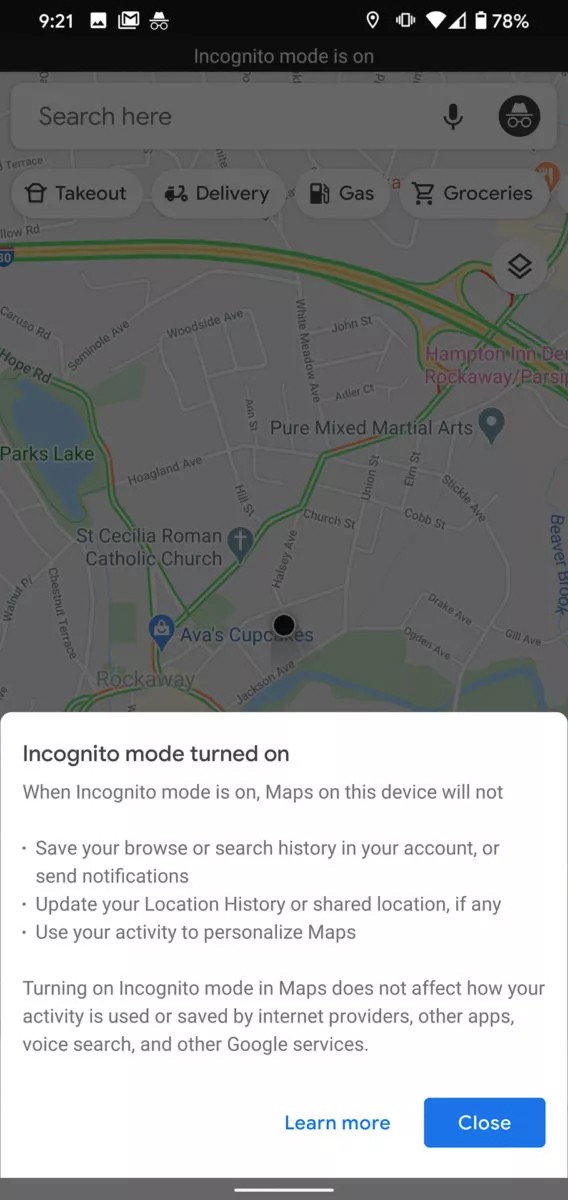
آنها مطمئنا انجام می دهند. برنامههای Play Store و Maps خود گوگل دارای حالت ناشناس هستند. حالت ناشناس برای Play Store هنوز در مرحله آزمایش است و به طور کامل عرضه نشده است. ایده این است که به شما این امکان را می دهد که بدون اینکه جستجوهای خود را ضبط کنید، برنامه ها را مرور و جستجو کنید. حالت ناشناس برای Google Maps به شما امکان می دهد سفرها و جستجوهای خود را پنهان کنید. هیچکدام از این راهحلها مانع از دیدن برنامههای دیگر نمیشود که شما در حال انجام آن هستید.
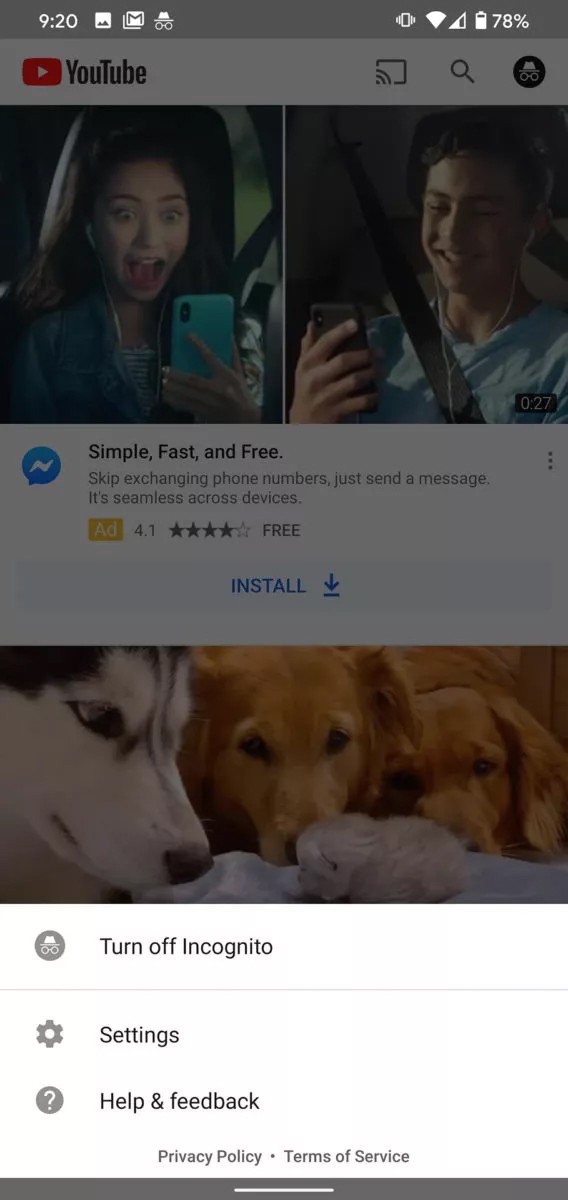
یوتیوب حالت ناشناس نیز دارد. از دیدن تاریخچه جستجو و مشاهده شما توسط دیگران جلوگیری می کند. محدودیت ها مانند کروم است.
سافاری برای iPhone، iPad و Mac از مرور خصوصی پشتیبانی میکند. با ضربه زدن روی دکمه تب ها در Safari و انتخاب "Private" به آن دسترسی پیدا کنید تا یک تب جدید باز شود. اپل میگوید سافاری صفحاتی را که بازدید کردهاید، تاریخچه جستجو یا اطلاعات تکمیل خودکار شما را پس از بستن یک برگه در حالت مرور خصوصی به خاطر نمیآورد.
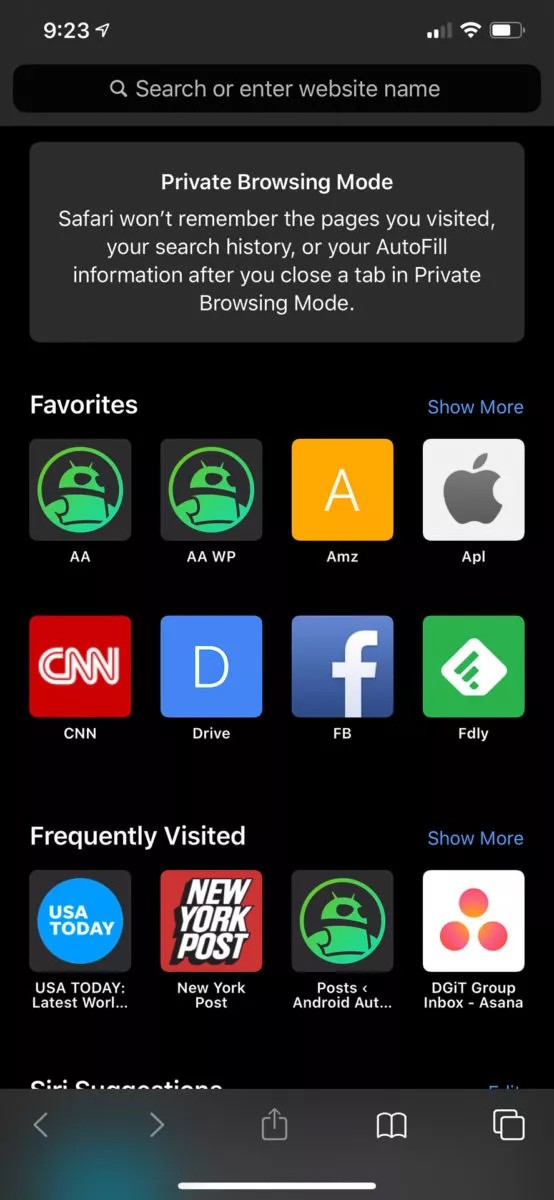
مرورگر مایکروسافت اج برای دستگاه های ویندوز 10 دارای حالت InPrivate است و فایرفاکس از مرور خصوصی برای اکثر پلتفرم ها پشتیبانی می کند. مانند سایر برنامهها، این برنامهها از ثبت سابقه مرور شما در حالت مناسب توسط مرورگر جلوگیری میکنند. ما همچنین Brave Browser را دوست داریم و جمع بندی خوبی از بهترین مرورگرهای وب برای حفظ حریم خصوصی داریم.
ویدئو آموزش حالت ناشناس گوگل کروم و مرورگر فایرفاکس
فواید حالت ناشناس مرورگر گوگل کروم
استفاده از حالت ناشناس مرورگر، هویت شما را پنهان کرده و شما به عنوان یک شخص ناشناس وارد مرورگر وب خواهید شد. در این صورت هیچ رد پایی از فعالیت شما در اینترنت بر روی مرورگر رایانه یا گوشی همراه شما به جای نخواهد ماند.
استفاده از حالت ناشناس مرورگر در طراحی سایت و بررسی بهینه سازی سایت یا همان سئو سایت تاثیر زیادی دارد و می تواند به عنوان ابزاری برای توسعه دهندگان وب مورد استفاده قرار گیرد. البته هدف اصلی حالت ناشناس در گوگل کروم و یا سایر مرورگرها این نیست ولی می توان در مواردی از آن استفاده کرد.
حالت ناشناس مرورگر در طراحی سایت
در زمان استفاده از مرورگرها، برخی از اطلاعات مانند کدهای CSS، JS و تصاویر در کش مروگر ذخیره شده و باعث افزایش سرعت لود و بارگذاری صفحه های وب سایت می شود. توسعه دهندگان وب نیاز دارند تا تغییرات برنامه نویسی را به صورت مداوم بررسی کنند. برای این کار لازم است اطلاعات بار گذاری شده در کش را نادیده بگیرند، استفاده از حالت ناشناس مرورگر یک ابزارهای مناسب برای این کار است.
البته این روش در بین توسعه دهندگان وب موافق و مخالفانی نیز دارد. مثلا برخی از برنامه نویسان برای طراحی وب ترجیح می دهند به جای استفاده از حالت ناشناس در مرورگر وب، از حالت عادی مرورگر استفاده کنند و فقط کش مرورگر را برای آن برگه ی خاص از وب غیر فعال کنند.
حالت ناشناس مرورگر در سئو سایت
همان طور که قبلا به آن اشاره شد، برخی از اطلاعات سایت در مرورگر وب ذخیره می شود. برای بررسی رتبه ی سایت در مرورگرهایی مانند گوگل بهترین راه استفاده ار حالت ناشناس یا همان incognito است. وقتی شما به عنوان کارشناس سئو، از وب سایتی به طور متناوب استفاده می کنید، مرورگر شما تشخیص می دهد که این وب سایت برای شما مفید بوده و سعی می کند این سایت را در رتبه های بهتری از نتایج گوگل به شما نمایش دهد. پس اگر به دنبال بررسی رتبه ی یک سایت به عنوان سئو کار هستید، پیشنهاد می کنیم از حالت ناشناس مرورگر نیز استفاده کنید. در تصاویر زیر می توانید تفاوت نتایج جستجو در مرورگر را برای دو حالت عادی و ناشناس مشاهده کنید.
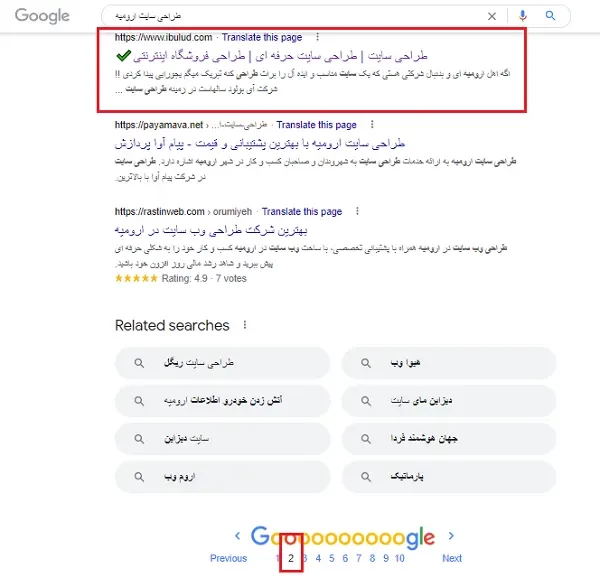
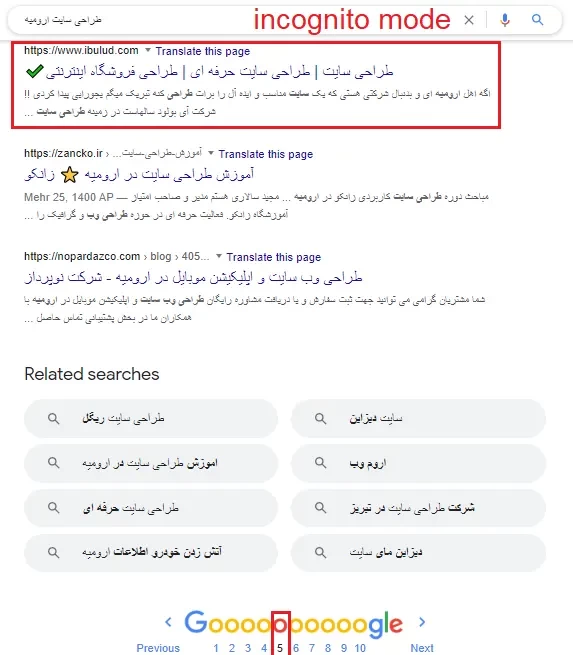
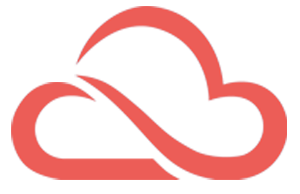
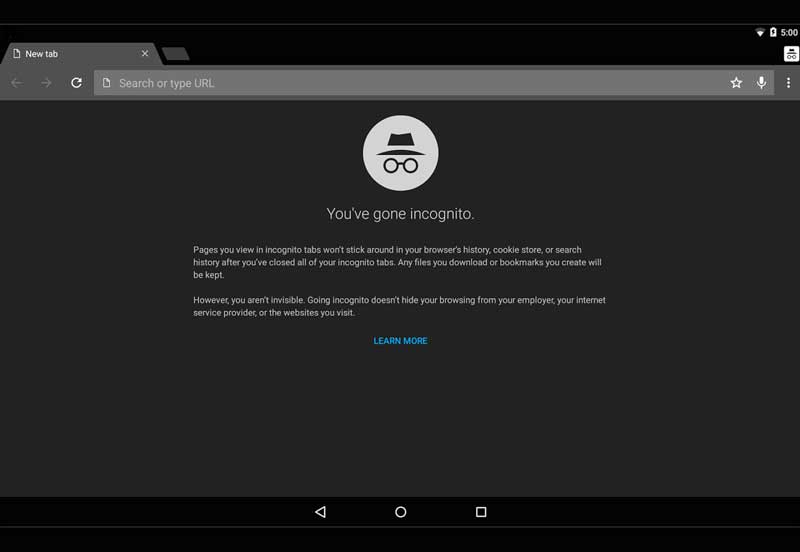
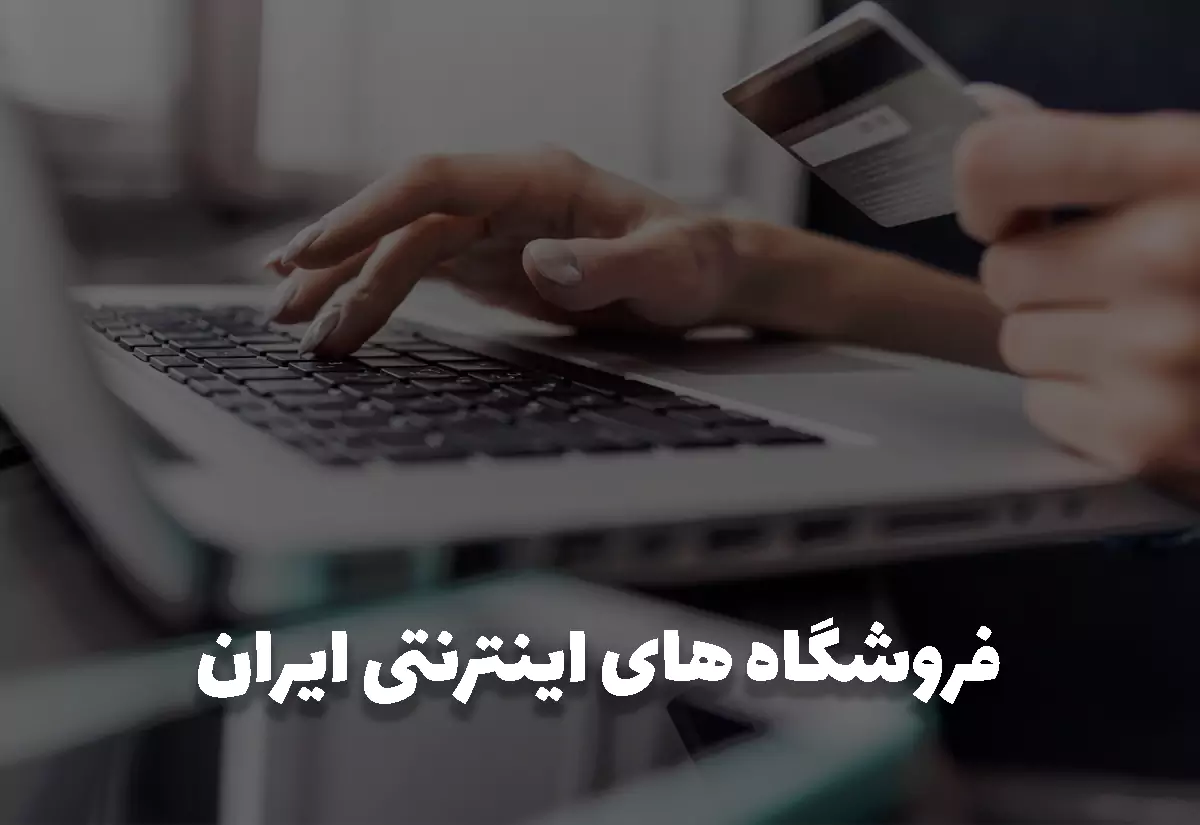


دیدگاه خود را بنویسید